Bir blog veya web sitesinin materyali, RSS beslemeleri aracılığıyla makine tarafından okunabilir olabilir. Bir haber toplayıcıya çok benziyor ve farklı haber kaynaklarındaki değişiklikleri izlemek için mükemmel. Sonuç olarak, WordPress RSS Bloğu sayesinde, bir liste veya ızgara düzeninde öğeler için başlıklar, yazarlar, tarihler ve alıntılar sağlayabilirsiniz.

WordPress RSS Bloğunun gönderilerinize veya sayfalarınıza nasıl uygulanacağını öğrenmek için okumaya devam edin ve mevcut birçok seçenek ve ayarı keşfedin. Nasıl kullanılacağını öğrendikten sonra, en iyi sonuçlar için size bazı ipuçları ve teknikler verebiliriz. Ve son olarak, bu ünite hakkında en sık sorulan soruları özetleyeceğiz.
Hadi başlayalım!
RSS bloğunu nasıl dahil edersiniz?
RSS Bloğu'nu WordPress yayınınıza veya sayfanıza uygulamak kolaydır. Hedefinize ulaşmak için, onu koymak istediğiniz yere gidin. Bir blok ekledikten sonra “RSS” arayın. Yalnızca ilk seçenek kullanılabilir:
Harika Web Siteleri Oluşturun
En iyi ücretsiz sayfa oluşturucu Elementor ile
Şimdi başla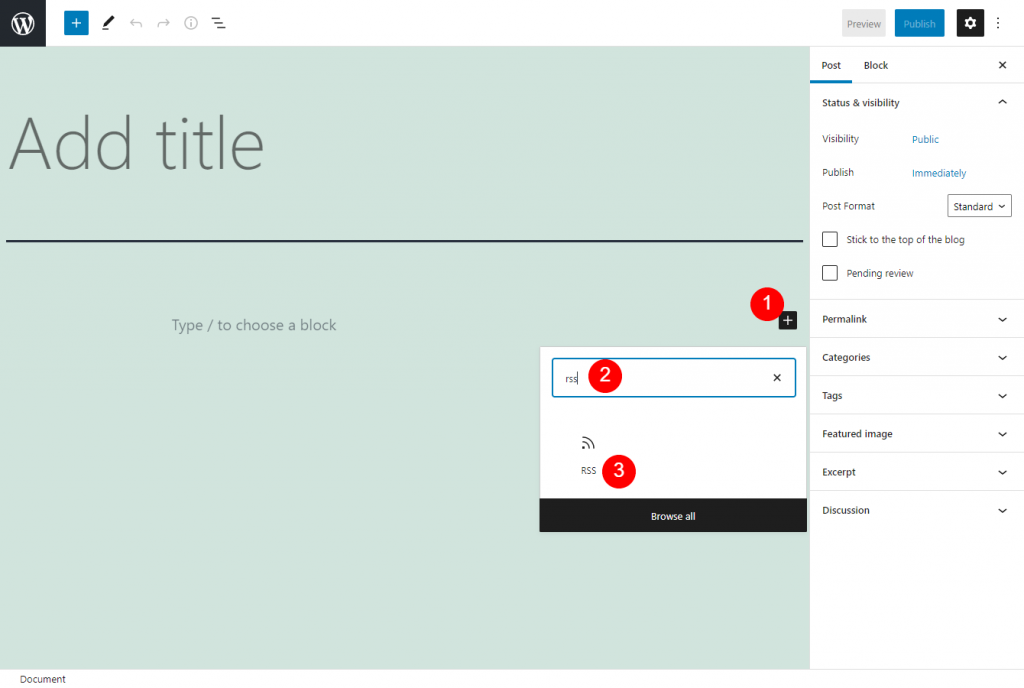
Bunlar deneyebileceğiniz birkaç tekniktir. Metin düzenleyicinin paragraf bloğuna “/rss” yazıp Enter tuşuna basabilir veya paragraf bloğuna “/rss” metnini girip Enter tuşuna basabilirsiniz. Bu, bloğu otomatik olarak ekleyecektir.
Her WordPress bloğu, ayarlarınızda ince ayar yapmanıza yardımcı olacak çeşitli ayarlara ve yapılandırma seçeneklerine sahiptir. Sonraki bölümde RSS'nin nasıl özelleştirilebileceğini inceleyeceğiz.
RSS blok ayarlarına ve seçeneklerine genel bakış.
Bloğun üstünde bir araç çubuğu belirecek ve üzerinde üç simge olacak:
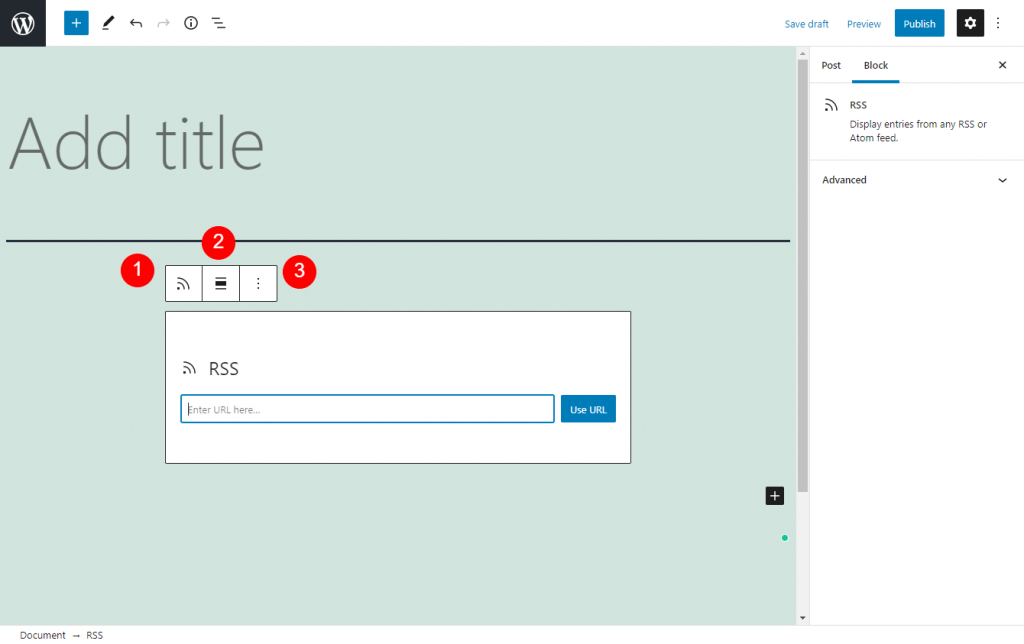
İlk simge, bloğun stilini değiştirmenize veya farklı bir tür yapmanıza olanak tanır. Sütunlar veya Gruplar menü seçeneklerinde yeniden düzenleyebilirsiniz.
İkinci alternatif seçenek metni yeniden hizalar. Genellikle varsayılan olarak ortalanır. Ancak, içeriğinizi sola veya sağa hizalamayı seçebilirsiniz. Resminizi tam genişliğe veya daha geniş bir duruşa ayarlama seçeneğine sahipsiniz.
Üçüncü seçenek Seçenekler düğmesidir. Burada daha fazla seçenek keşfedeceksiniz. Diyelim ki bloğu kaldırdınız, çizimde daha önce yerleştirdiniz veya çoğalttınız.
Gelişmiş bölümü ekranın sağ tarafında bulunabilir. Bu paneli büyütmek için tıkladığınızda, isterseniz herhangi bir özel CSS girin.
URL'nizi kopyalayıp metin kutusuna yapıştırırsanız, URL Kullan düğmesini tıklayın, URL'nizi metnin içinde göreceksiniz. Bunu yaptığınız anda, daha fazla simge ortaya çıkacaktır.
Aşağıdaki bölümde, size URL'yi nerede bulacağınızı göstereceğiz. Ek olarak, eklenecek ayarları açıklayacağız.
RSS blok efektini etkili bir şekilde kullanmak için ipuçları ve en iyi uygulamalar.
Sitenize bir RSS beslemesi eklemek için içeriğe karşılık gelen URL'ye sahip olmanız gerekir. Örnek olarak WordPress Haber sitesini kullanacağız.
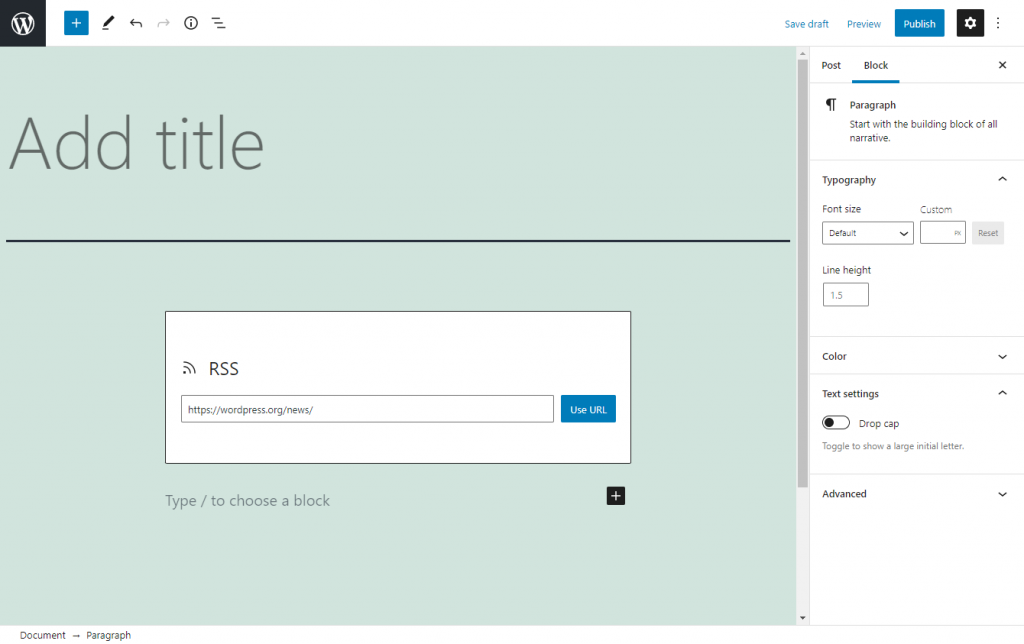
URL'nizi eklemek, web sitesinin içeriğinin başlıklarını blokta görüntüler. WordPress topluluğundaki en önemli ve en yeni haberler örneğimizde açıklanmıştır.
İsterseniz kendi URL'nizi oluşturabilirsiniz. Ancak, WordPress'in web sitenizin içeriği için bir kategori oluşturacağını unutmayın. “www.websitedomain.com/feed/” adresini girdikten sonra, görüntüleyebileceksiniz.
Bloğu yerleştirdikten sonra daha fazla ayar ve seçenek göreceksiniz.
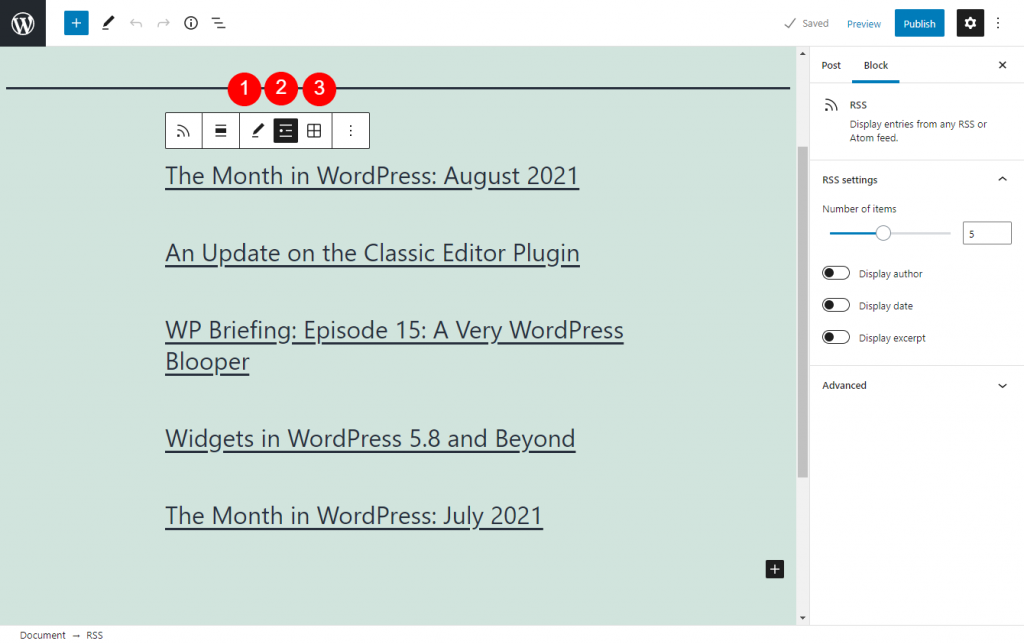
Bu tanımlar burada bulunabilir:
Kalem simgesi, özet akışında değişiklik yapmanızı sağlar. URL'yi değiştirmek istiyorsanız, bunu kullanın.
- Sırasız bir listedeki şeyleri görüntülerken, Liste görünümü çok değerlidir.
- Izgara görünümü, önceden tanımlanmış sayıda sütuna sahip bir ızgarada düzenlenmiş besleme öğelerini gösterdiğinde özellikle faydalıdır.
- Ayrıca, ekranın üst kısmında RSS ayarları başlığı altında bulunan “RSS'i Özelleştir” seçeneğini kullanarak beslemenizi daha fazla ayarlayabilirsiniz.
Gönderi tarihleri, yazarlar veya alıntılarla ilgilenmiyorsanız, bu veri alanlarını her zaman görüntüleyebilirsiniz. Görülebilecek şeylerin sayısını da seçebilirsiniz. "Beş gönderi" varsayılan yapılandırmadır. Bununla birlikte, yüzdeyi değiştirmek için yeni bir sayı girebilir veya kaydırıcıyı kullanabilirsiniz.
Farklı konumlardan daha kolay erişim sağlamak için RSS beslemesini Yeniden Kullanılabilir bloklarınıza eklemeyi de düşünebilirsiniz. Bu ayarları değiştirmek için araç çubuğunda bulunan Seçenekler düğmesine tıklamanız yeterlidir.
RSS bloğu hakkında sık sorulan sorular
RSS Bloğu ve şu anda nasıl kullanılacağı hakkında bilmeniz gereken başka bir şey yok. Bilmemiz gereken her şeyi ele almak için öğeyle ilgili en sık sorulan sorulardan bazılarını ele alalım.
WordPress'te RSS bloğunu nerede bulabilirim?
WordPress'te RSS Bloğu'nu bulmanın iki yolu aşağıdaki gibidir: İlk olarak, eklemek istediğiniz sayfadaki veya gönderideki (artı simgesiyle işaretlenmiş) Blok Ekle düğmesini tıklayın. Ardından, arama motorunun RSS bölümündeki ilk seçeneği seçin ve “rss”yi arayın.
Editörün paragraf bloğuna "/rss" girmek için ikinci yaklaşımı kullanın. Enter tuşuna basar basmaz ekleme işlemi sizin için yapılacaktır.
RSS neyi engeller?
Bu bloğu kullanarak sitenize bir RSS beslemesi ekleyebilirsiniz. Bu widget'ı sitenizde veya tamamen başka bir sitede gönderiler, hikayeler ve güncellemeler oluşturmak için kullanabilirsiniz. Her şey anında ve sorunsuz bir şekilde güncellenir. Bu özellik, her bir gönderi için başlıkları, yazarları, tarihleri ve alıntıları, ayrıca blogun ve yaratıcısının başlığını gösterir.
WordPress'te RSS bloğunu nerede kullanabilirim?
Blok Düzenleyici eklentisi, Blok Düzenleyiciyi kullanabileceğiniz tüm WordPress konumları için uygundur. Bunu söylemenin başka bir yolu, blogunuzda veya web sitenizde herhangi bir yerde kullanabilmenizdir. WordPress widget'larınıza tema değişiklikleri uygulamak için de kullanışlıdır.
Çözüm
Bir web sitesini yönetmek, bilgileri ziyaretçileriniz için görünür ve hazır hale getirmeyi içerir. Bununla birlikte, sitenizdeki bir dizi farklı kaynaktan gelen bilgileri toplamakta ve yayınlamakta zorluk yaşıyor olabilirsiniz. WordPress RSS Bloğu aracılığıyla, blogun RSS beslemesinin bulunduğu yer burasıdır.
Bu özelliğin bir yayında içerik parçalarını göstermeyi nasıl kolaylaştırdığı hakkında daha fazla bilgi için bu makaleyi okuyun. Bloğu yerleştirdikten sonra, beslemenin nasıl sunulacağını ayarlamak için ayarları seçebilirsiniz. İşte iki iyi örnek: makalelerin adları, yazarları, tarihleri ve snippet'leri, içeriği sergilemenin mükemmel yollarıdır.





